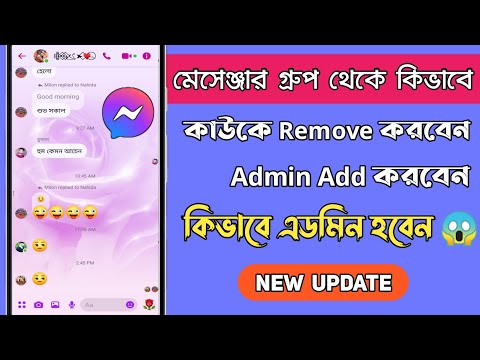গ্রুপ ভিডিও কলগুলি স্কাইপ ব্যবহারকারীদের একে অপরের সাথে রিয়েল টাইমে কথা বলতে দেয় যেখানেই হোক না কেন। এই বৈশিষ্ট্যটি বিশ্বের অন্যান্য অঞ্চলের সহকর্মীদের সাথে মিটিং করার জন্য, অথবা সমস্ত সদস্য বিভিন্ন স্থানে থাকা সত্ত্বেও আপনার পরিবারের সাথে কথা বলার জন্য দুর্দান্ত। গ্রুপ ভিডিও কল শুধুমাত্র স্কাইপের ডেস্কটপ সংস্করণে পাওয়া যায়, কিন্তু বিনামূল্যে এবং ব্যবহার করা খুবই সহজ।
ধাপ

ধাপ 1. আপনার কম্পিউটারে স্কাইপ খুলুন এবং লগ ইন করুন।
আপনার কম্পিউটারের ডেস্কটপে নীল "S" আইকনে ক্লিক করে অ্যাপ্লিকেশনটি খুলুন এবং এর প্রাথমিক লগইন স্ক্রিন উপস্থিত হবে। বরাদ্দকৃত পাঠ্য ক্ষেত্রগুলিতে আপনার স্কাইপ ব্যবহারকারীর নাম এবং পাসওয়ার্ড টাইপ করুন এবং আপনার অ্যাকাউন্টে লগইন করার জন্য উইন্ডোতে যে "সাইন ইন" বোতামটি ক্লিক করুন তা ক্লিক করুন।
আপনার যদি স্কাইপ অ্যাকাউন্ট না থাকে, তবে একই উইন্ডোতে "একটি অ্যাকাউন্ট তৈরি করুন" বোতামে ক্লিক করুন এবং তাত্ক্ষণিকভাবে একটি অ্যাকাউন্ট পেতে আপনার সম্পূর্ণ নাম, একটি বৈধ ইমেল ঠিকানা এবং আপনার পছন্দসই পাসওয়ার্ড লিখুন।

ধাপ 2. একটি চ্যাট শুরু করুন।
একবার আপনি আপনার অ্যাকাউন্টে সাইন ইন করার পরে, স্কাইপ উইন্ডোর বাম দিকের কন্টাক্টস প্যানেল থেকে আপনার যে বন্ধুরা একটি গ্রুপ কল করতে চান তার নাম ক্লিক করুন। এটি অ্যাপ্লিকেশনটির উইন্ডোর কেন্দ্রে কথোপকথন প্যানেল দেখাবে যেখানে আপনি আপনার বার্তা টাইপ করতে পারেন এবং সেই ব্যক্তির সাথে চ্যাট করতে পারেন।

পদক্ষেপ 3. কথোপকথনে অন্যান্য পরিচিতি যুক্ত করুন।
কথোপকথন প্যানেলের উপরের বাম দিকের প্লাস (+) আইকনে ক্লিক করুন এবং "মানুষ যোগ করুন" সাব-উইন্ডো খুলতে ড্রপ-ডাউন তালিকা থেকে "মানুষ যোগ করুন" নির্বাচন করুন।
- অ্যাড পিপল সাব-উইন্ডোর বাম দিকের প্যানেল থেকে আপনি যাদের গ্রুপ ভিডিও কলে অন্তর্ভুক্ত করতে চান তাদের নামগুলি বেছে নিন এবং এই নামগুলি ডান প্যানেলে সরানোর জন্য ডানদিকে "নির্বাচন করুন" বোতামটি ক্লিক করুন ।
- একবার আপনি গ্রুপ ভিডিও কলে অংশগ্রহণ করতে চান এমন সমস্ত লোককে বেছে নেওয়ার পরে, আপনার নির্বাচন সম্পন্ন করতে অ্যাড পিপল সাব-উইন্ডোর নীচের ডানদিকে "যোগ করুন" বোতামে ক্লিক করুন।

ধাপ 4. গ্রুপ ভিডিও কল শুরু করুন।
আপনার বন্ধুদের বেছে নেওয়ার এবং তাদের চ্যাটে যুক্ত করার পরে, গ্রুপ ভিডিও কল শুরু করতে কথোপকথন প্যানেলের শীর্ষে থাকা "কল" বোতামে ক্লিক করুন। আপনার কল শুরু হওয়ার জন্য প্রত্যেকে অপেক্ষা করুন (যদিও সমস্ত অংশগ্রহণকারীরা কলটির উত্তর না দিলেও গ্রুপ ভিডিও কল শুরু হতে পারে)।

ধাপ 5. আপনার কাজ শেষ হলে কলটি শেষ করুন।
আপনি স্কাইপ কল স্ক্রিনের নীচে লাল ফোন আইকনে ক্লিক করে গ্রুপ ভিডিও কল বন্ধ করতে পারেন। মনে রাখবেন যে শুধুমাত্র যে ব্যক্তি কলটি শুরু করেছে তারাই এটি শেষ করতে পারে। আপনি যদি গ্রুপ ভিডিও কল শুরু করেন, অন্য সবাই বিচ্ছিন্ন হয়ে যাবে। কিন্তু আপনি যদি শুধুমাত্র একজন অংশগ্রহণকারী হন, আপনি লাল ফোন আইকনে ক্লিক করার পরও কলটি চলতে থাকবে।
পরামর্শ
- আপনি গ্রুপ ভিডিও কল ব্যবহার করে 10 জনের সাথে কথা বলতে পারেন।
- ভিডিও কল গুণমান প্রতিটি অংশগ্রহণকারীর নেটওয়ার্ক গতির উপর নির্ভর করবে।